[AUDIO] Uso de audio en la interpretación
Si conecta una unidad flash USB al terminal [USB TO DEVICE], puede grabar su interpretación como archivo de audio (WAV) en el directorio raíz de dicha unidad y reproducir archivos de audio (WAV). También se pueden cargar archivos de audio (WAV o AIFF) como muestras de usuario en la memoria de muestras de usuario del producto y asignarse a los pads.
NOTA
• Los archivos WAV se pueden utilizar para funciones de reproducción/grabación. Los archivos WAV o AIFF se pueden utilizar como muestras de usuario para asignarlas a los pads.
• El producto únicamente reconoce los archivos presentes en el directorio raíz de la unidad flash USB. Por lo tanto, los datos grabados también se guardan en el directorio raíz.
• Es importante leer las Precauciones antes de utilizar el terminal [USB TO DEVICE].
Ajustes de reproducción y grabación
Pulse el botón [>] en la pantalla superior del modo de audio (botón [AUDIO] activado) para mostrar las pantallas de ajustes de reproducción y grabación.
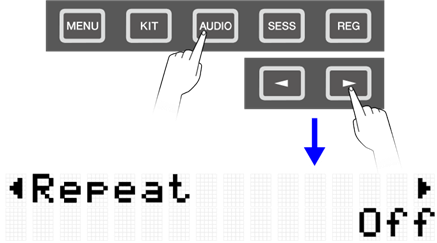
Ajustes de reproducción
Opción (texto de pantalla) | Descripción | Intervalo de ajustes | Ajuste predeterminado |
Permite configurar el método de reproducción de archivos de audio. Off La reproducción se detendrá automáticamente después de que el archivo seleccionado se haya reproducido una vez. Single (individual) El archivo seleccionado se reproducirá repetidamente hasta que se pulse el botón de parada. List (lista) Todos los archivos de audio reconocibles presente en el directorio raíz de la unidad flash USB se reproducirán de forma secuencial y continua. La reproducción continuará hasta que se pulse el botón de parada. | Off, Single, List | Off |
Ajustes de grabación (RecSetting)
Opción (texto de pantalla) | Descripción | Intervalo de ajustes | Ajuste predeterminado |
RecGain | Permite configurar la ganancia (nivel de volumen) del audio que se va a grabar. | -18, -12, -6, 0, +6, +12, +18 dB | 0 dB |
RecSource | Esta opción es para ajustes relacionadas con el origen de la grabación. Pulse el botón [ENTER] para seleccionar los dos ajustes siguientes. Cada uno de ellos se puede configurar en “ON” (grabar) u “OFF” (no grabar). Click (metrónomo) Si está configurado en “On”, se graban los sonidos de metrónomo y de las operaciones. Session&Audio (sesión y audio) Si está configurado en “On”, se graban el sonido de reproducción de la sesión, la entrada de audio desde el terminal [USB TO HOST] y la reproducción de archivos de audio presentes en el directorio raíz de la unidad flash USB. La entrada de audio desde la toma [AUX IN] siempre se graba, independientemente de este ajuste. Cuando está configurado en “On”, se configura un bucle de audio. | Off, On | On |
Audio Loop Back (bucle de audio)
Si RecSetting→RecSource→Session&Audio está configurado en “On”, la función Audio Loop Back (bucle de audio) (el audio enviado desde un dispositivo externo a este producto se devuelve al dispositivo externo) se configura conectando el terminal [USB TO HOST] por USB a un dispositivo externo, como un ordenador, un smartphone o una tablet. Esto permite mezclar música procedente de un dispositivo externo con su interpretación en este producto y grabar esa mezcla en una estación de trabajo de audio digital (DAW).
Conexión en bucle
Es posible que se genere ruido cuando un mismo ordenador, smartphone o tablet se conecta a la toma [AUX IN] y también al terminal [USB TO HOST] (conexión en bucle). Si esto sucede, pruebe a seguir estos pasos para resolver el problema.
• Desconecte el cable de la toma [AUX IN] y utilice únicamente el cable USB para la comunicación de audio.
• Si está utilizando un cable USB para cargar el producto, asegúrese de conectarlo a un adaptador USB o a otra fuente de alimentación, en lugar de a un ordenador, un smartphone o una tablet.
Grabación (grabador de audio USB)
1. Conecte una unidad flash USB al terminal [USB TO DEVICE].
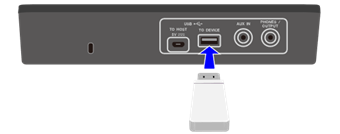
2. Si es preciso, conecte un dispositivo externo como origen de la grabación.
• Interpretación con los pads
• Sonido del metrónomo*
• Interpretación de la sesión*
• Reproducción de archivos WAV presentes en el directorio raíz de una unidad flash USB*
• Entrada de audio a través del terminal [USB TO HOST]*
• Entrada de audio a través del conector [AUX IN]
3. Configure los ajustes para la grabación.

4. Si es preciso, utilice los botones [+] y [-] para seleccionar un archivo de audio presente en el directorio raíz de la unidad flash USB.
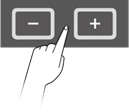

5. Pulse el botón de grabación para poner la unidad en modo de espera de grabación.
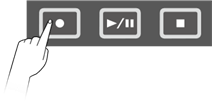

6. Para iniciar la grabación, pulse de nuevo el botón de grabación.

7. Para finalizar la grabación, pulse el botón de parada.
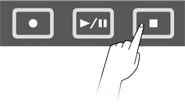
Reproducción de un archivo de audio (reproductor de audio USB)
Puede reproducir archivos de audio (WAV) almacenados en el directorio raíz de una unidad flash USB, incluidos los archivos grabados con este producto.
NOTA
• En la pantalla LCD aparecen únicamente aquellos archivos de audio que el producto reconoce.
• Debido a las limitaciones de las especificaciones del producto, este no permite mostrar algunos caracteres utilizados en los nombres de archivo. Por ejemplo, no se pueden mostrar los caracteres kanji japoneses ni las diéresis alemanas. Por lo tanto, los nombres de algunos archivos de audio pueden resultar ininteligibles.
• El estado de selección de archivos de audio se puede registrar en la memoria de registros. Para recuperar los ajustes del modo de audio en la memoria de registros, configure [REG]→LoadSetting→Audio en “On” y guarde el mismo archivo en el directorio raíz de la unidad flash USB.
1. Utilice los botones [+] y [-] de la pantalla superior del modo de audio para seleccionar el archivo que desee reproducir.
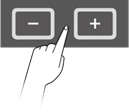

2. Para iniciar la reproducción, pulse el botón de reproducción/pausa.

3. Para detener la reproducción, pulse el botón de parada.

NOTA
• Puede pulsar el botón de reproducción/pausa durante la reproducción de un archivo de audio para pausarlo en la posición de reproducción.
Carga de archivos de audio como muestras de usuario
Los archivos de audio (WAV o AIFF) presentes en el directorio raíz de la unidad flash USB se pueden cargar en la memoria de muestras de usuario como muestras de usuario (voces de la categoría de voz 017).
Requisitos para cargar archivos de audio
• Formato de la muestra: WAV, AIFF (44,1 kHz, 16 bits, monoaural/estéreo)
• Tiempo máximo: aprox. 20 segundos por archivo, aprox. 300 segundos (estéreo)/600 segundos (monoaural) en total
Carga de un solo archivo de audio
1. Pulse el botón [MENU] para entrar en el modo de menú y, a continuación, pulse el botón [>] varias veces para ir a “File”.

2. Pulse el botón [ENTER] y, a continuación, pulse el botón [>] varias veces para ir a “OneSample”.

3. Pulse el botón [ENTER] para mostrar la pantalla de carga y, a continuación, use los botones [+] y [-] para seleccionar el archivo que desea cargar.

4. Pulse el botón [ENTER] para mostrar la pantalla de selección del destino de carga y, a continuación, use los botones [+] y [-] para seleccionar un número (001–100).

5. Pulse el botón [ENTER]. Cuando aparezca el mensaje de confirmación “Load?”, vuelva a pulsar el botón [ENTER] para cargar el archivo.

Carga de varios archivos de audio en la misma operación
Se pueden cargar a la vez todos los archivos presentes en el directorio raíz de una unidad flash USB en la misma operación.
1. Pulse el botón [MENU] para entrar en el modo de menú y, a continuación, pulse el botón [>] varias veces para ir a “File”.

2. Pulse el botón [ENTER] y, a continuación, pulse el botón [>] varias veces para ir a “AllSample”.

3. Pulse el botón [ENTER] para mostrar la pantalla de carga.

4. Vuelva a pulsar el botón [ENTER]. Cuando aparezca el mensaje de confirmación “Load?”, vuelva a pulsar el botón [ENTER] para cargar el archivo.
Asignación de muestras de usuario a los pads
Las muestras de usuario (categoría de voz 017) previamente cargadas en la memoria de muestras de usuario se pueden asignar a pads para utilizarlas durante la interpretación.
1. Después de seleccionar el kit en el que desea utilizar una muestra de usuario, vaya a la pantalla VoiceEdit.

2. Golpee el pad al que desea asignar la muestra de usuario.
3. Pulse el botón [ENTER] para ir a la pantalla de selección de la categoría de voz y, a continuación, use los botones [+] y [-] para seleccionar “017”.

4. Pulse el botón [>] para ir a la pantalla de selección de voz y, a continuación, seleccione el número de la muestra de usuario (001–100) que desea asignar.

5. Si es preciso, guarde el kit como kit de usuario (U01–U50).